Na Google Chrome Canary u posljednje vrijeme dobivam proširenja, aplikacije i korisničke skripte koje se ne mogu instalirati iz ove poruke o pogrešci na web mjestu kada sam pokušavao instalirati korisnički skriptu s userscripts.org ili proširenje s web stranice treće strane. Bez obzira na to što sam učinio, uvijek je prikazivao dijaloški okvir Install Failure i blokirao instalaciju proširenja, aplikacije ili korisničke skripte.
Ažuriranje : Poruka se malo promijenila. Chrome prikazuje "Aplikacije, proširenja i korisničke skripte ne možete dodati s ove web lokacije" kada to pokušate u novijim verzijama preglednika
Prvo sam pokušao preuzeti datoteku na lokalno računalo, povukao je i pustio u prozor preglednika da bih pokrenuo lokalnu instalaciju, ali i to je web preglednik blokirao.
To sam testirao u Chromeu 19 i preglednik nije blokirao instalaciju, što sugerira da problem imaju trenutno samo korisnici Chrome Canarea, a možda i Dev.

Treba napomenuti da je Chromium ovo namerno implementirao i da će korisnici koji pokreću stabilne ili beta verzije preglednika na kraju naići na iste probleme s kojima se trenutno susreću korisnici Canarea.
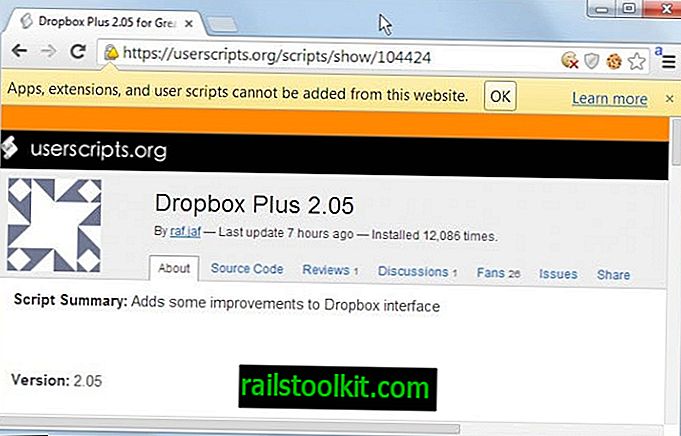
Zašto je provedena
Izvanmrežne instalacije proširenja uglavnom su uklonjene kako bi zaštitile korisničku bazu preglednika od zlonamjernih proširenja. To je jedna od onih odluka koja štiti gluposti kažnjavanjem korisnika koji znaju što rade. Umjesto da se instalacije izvan web mjesta prema zadanom isključe, no korisnicima osigurajući sredstva koja će ponovo omogućiti tu značajku, Google je odlučio uključiti i potpuno onemogućiti instalaciju proširenja izvan web mjesta.
Prema jednom komentaru programera, tvrtka je previdjela popularne korisničke skripte u implementaciji i pripremila je rješenje kako riješiti problem.
Ova promjena izvršena je radi zaštite korisnika. Proširenja izvan trgovine postala su popularna
vektor napada zbog kompromitiranja korisnika većih web lokacija (npr. Facebooka). Budući da se trend samo pogoršava, vraćamo snagu u ruke korisnika dopuštajući im da kontroliraju odakle su instalirana proširenja. Chrome web-trgovina je prema zadanim postavkama jedini izvor, ali korisnici i administratori moći će dodati druge sigurne izvore prema potrebi.
Eno ga. Chrome korisnici prema zadanim postavkama mogu instalirati samo proširenja iz Chrome web-trgovine i nijednu drugu lokaciju. Trenutno ne postoji mogućnost dodavanja drugih "sigurnih izvora" u preglednik, ali izgleda kao da će tim svojstvo implementirati u kasniju verziju preglednika.
Također će biti zanimljivo hoće li preglednik blokirati instalacije proširenja softverskim instalacijama, npr. Sigurnosnim softverom ili instalacijama na alatnoj traci ili će proći bez obzira na to.
Raditi okolo
Stvoreno je zaobilazno rješenje, ali nije lijepo. Da biste zaobišli zaštitu, morate preuzeti proširenje ili skriptu korisnika u lokalni sustav. Kad je tamo, morate je povući i spustiti u
Kada ga ispustiš na stranicu s proširenjima, primijetit ćete opciju instalacije koja iskače tamo gore.
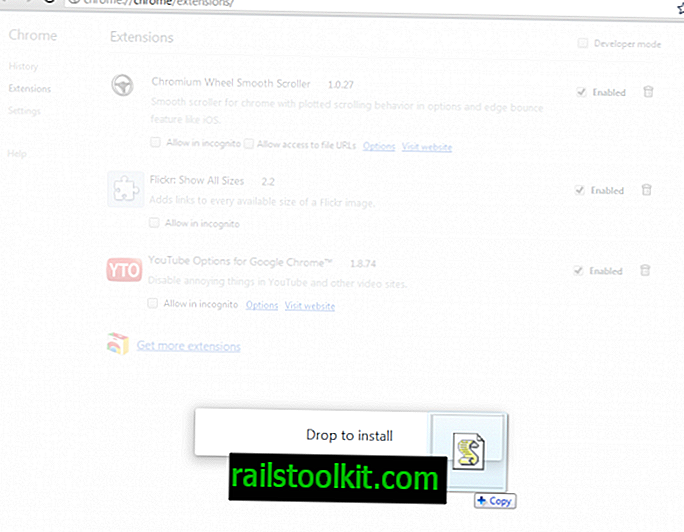
Kad odaberete tu opciju, vidjet ćete standardni dijaloški okvir za instalaciju koji vas informira o pravima koja zahtijeva skripta ili proširenje.
Završne riječi
Osobno ne volim značajku i želim da programeri na to dodaju prekidač za uključivanje i isključivanje. Ne bih imao problem s njegovim isključivanjem prema zadanim postavkama, ako ne bi bio problem da ga ponovo omogućim. U ovom trenutku, život programera proširenja i naprednih korisnika postaje kompliciraniji.
ažuriranje
Parametar pokretanja čine runde koje možete koristiti kao alternativu za omogućavanje instalacija izvan web-mjesta u pregledniku Chrome. Za to trebate pokrenuti Chrome s parametrom --enable-easy-off-store-extension-install . Dozvolite mi da vam pokažem kako taj parametar dodajete u Chrome u sustavu Windows 7. Ako imate Chrome na traci sa zadacima desnim klikom miša, pokažite mišem iznad unosa na Google Chromeu i odaberite kontekstni izbornik Svojstva.
Ako se nalazite u izborniku Start, desnom tipkom miša kliknite vezu Chrome i izravno odaberite Svojstva. Na kraju ciljane linije dodajte naredbu koju vidite gore - s dvije crtice i postavke spremite klikom na u redu.
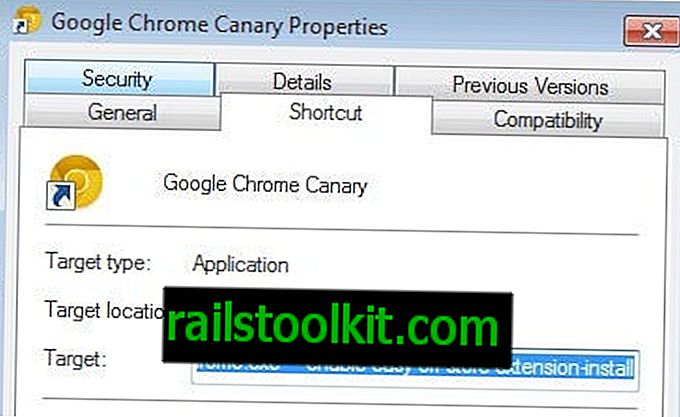
Kada sada pokrenete Chrome, trebali biste moći instalirati proširenja i korisničke skripte s web-lokacija trećih strana.
Administratori sustava mogu postaviti URL-ove kojima je dopušteno instaliranje proširenja, tema i skripti u Chromeu pomoću politike ExtensionInstallSources.













